Яркость экрана на ноутбуке Lenovo играет значительную роль в комфорте использования устройства. Но как же настроить ее так, чтобы соответствовать вашим потребностям?
В этой статье мы предоставим вам пошаговую инструкцию о том, как изменить яркость экрана на ноутбуке Lenovo, чтобы достичь оптимального уровня освещенности и сделать работу или развлечения на вашем ноутбуке более приятными.
Следуйте нашим рекомендациям и узнайте, как легко и быстро изменить яркость экрана на ноутбуке Lenovo с помощью нескольких простых шагов.
Изменение яркости экрана
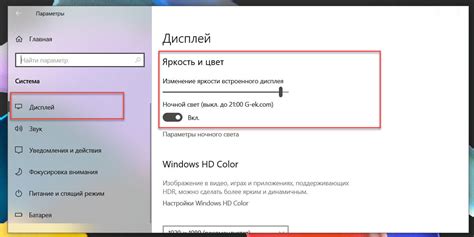
Для изменения яркости экрана на ноутбуке Lenovo, воспользуйтесь следующими шагами:
- Использование клавиш функций: На клавиатуре ноутбука Lenovo обычно есть сочетание клавиш для управления яркостью экрана. Обычно это клавиши Fn (Function) + F5 или F6, которые позволяют уменьшить или увеличить яркость экрана.
- Изменение через настройки Windows: Вы также можете изменить яркость экрана через панель управления Windows. Для этого зайдите в настройки экрана (Панель управления - Экран) и отрегулируйте яркость с помощью ползунков.
- Использование специальной программы: Для более гибкого управления яркостью экрана на ноутбуке Lenovo, вы можете установить специальные программы для регулировки яркости, такие как Lenovo Energy Management или аналогичные приложения.
Настройка яркости экрана

Для изменения яркости экрана на ноутбуке Lenovo вы можете воспользоваться клавишами сочетания. Обычно это клавиши Fn (функциональная) вместе с клавишами F11 или F12, специально предназначенными для управления яркостью.
Для уменьшения яркости удерживайте клавишу Fn и одновременно нажимайте клавишу с уменьшением яркости (обычно F11). Для увеличения яркости – удерживайте клавишу Fn и нажимайте клавишу с увеличением яркости (обычно F12).
Также можно настроить яркость экрана через панель управления или в настройках Windows.
Пошаговая инструкция
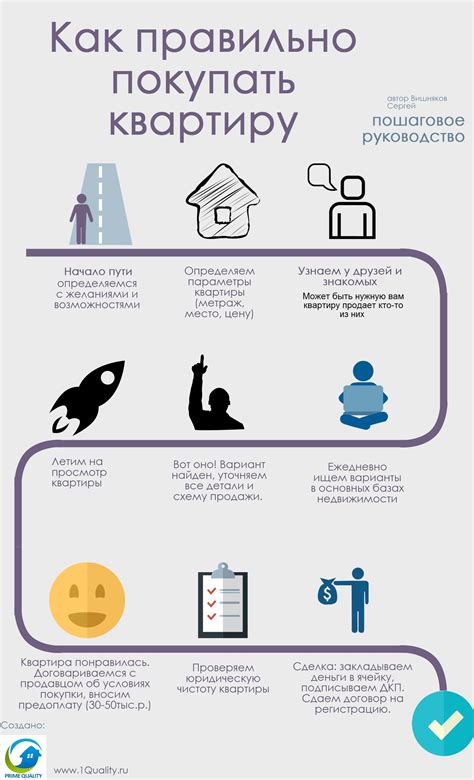
1. Кликните на значок "Пуск" в левом нижнем углу экрана.
2. В появившемся меню найдите пункт "Параметры" и нажмите на него.
3. В окне "Параметры" выберите раздел "Система".
4. В меню слева выберите "Дисплей".
5. Передвиньте ползунок регулировки яркости вправо или влево, чтобы установить нужный уровень яркости.
6. Не забудьте нажать кнопку "Применить", чтобы сохранить изменения.
Вопрос-ответ

Как изменить яркость экрана на ноутбуке Lenovo?
Для этого на ноутбуке Lenovo можно использовать клавиши Fn + F11 (для уменьшения яркости) и Fn + F12 (для увеличения яркости). Также можно зайти в раздел "Настройки экрана" в операционной системе и скорректировать уровень яркости там.
Где на ноутбуке Lenovo находятся клавиши для регулировки яркости экрана?
На ноутбуке Lenovo клавиши для регулировки яркости экрана обычно расположены среди функциональных клавиш на верхнем ряду клавиатуры. Чаще всего это комбинация клавиш Fn + F11 (уменьшить яркость) и Fn + F12 (увеличить яркость).
Как можно настроить автояркость на ноутбуке Lenovo?
Для настройки автояркости на ноутбуке Lenovo нужно зайти в раздел "Настройки экрана" операционной системы и найти пункт "Яркость". Там обычно есть возможность включить или выключить автоматическую регулировку яркости в зависимости от окружающего освещения.
Что делать, если после попытки изменить яркость экрана на ноутбуке Lenovo ничего не происходит?
Если после попытки изменить яркость экрана на ноутбуке Lenovo ничего не происходит, возможно, стоит попробовать перезагрузить ноутбук. Также можно проверить наличие обновлений для драйверов видеокарты или связанных с экраном компонентов.



